
Представляем Входящие — улучшенный Центр уведомлений
На вкладке «Входящие» отображаются все ваши новые назначенные задачи и @упоминания, не смешиваясь с общими обновлениями задач, и это способствует ускорению командной работы. Открыв вкладку «Входящие», вы сможете быстро просмотреть все новые уведомления и ответить на комментарии, изменить сроки выполнения или добавить новые задачи на вкладку «Моя работа», а также перенести задачи в соответствующие папки или проекты.
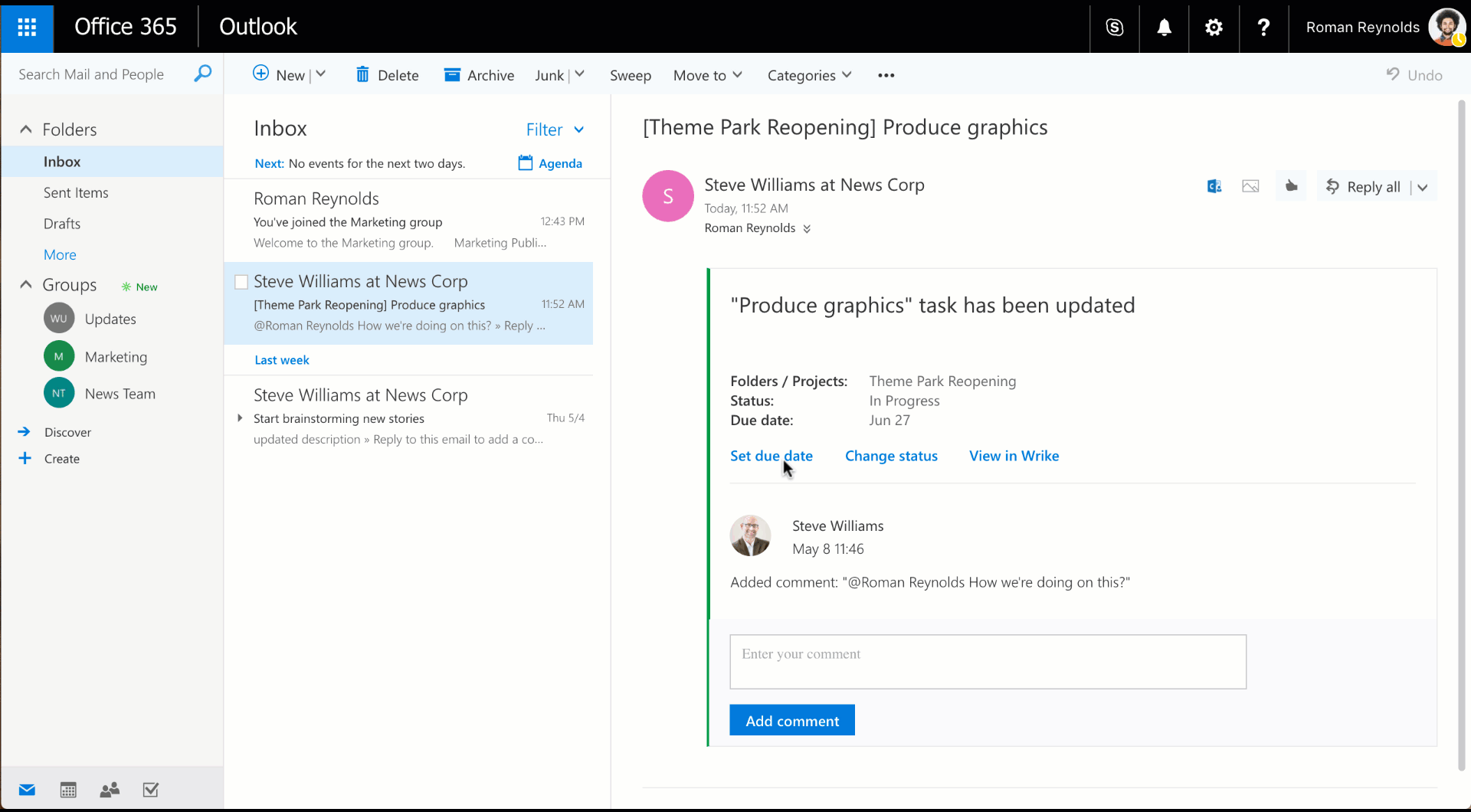
Wrike усиливает интеграцию с Microsoft Office 365 за счет использования интерактивных сообщений Outlook
Мы знаем, что пакет Microsoft Office 365, которым пользуются сто миллионов человек в месяц, наряду с Wrike представляет собой целостное корпоративное решение для выполнения рабочих задач. В прошлом месяце корпорация Microsoft представила Microsoft Teams — рабочее пространство на основе чата, входящее в состав пакета Office 365 и упрощающее деловые обсуждения в организациях. Одновременно выпустив средство интеграции Wrike и Teams, мы позволили компаниям полностью перенести управление проектами в Teams и работать со своими проектами и задачами в Teams, точно так же, как и в Wrike. Встраивание интерактивных сообщений Outlook в Wrike Сейчас мы предлагаем компаниям возможность работать над проектами и задачами Wrike, не выходя из Office 365, с помощью интерактивных сообщений Outlook. Интерактивные сообщения, представленные на конференции Microsoft Build 2017, позволяют получать доступ к внешним приложениям непосредственно из электронных писем в Outlook. Создав инструмент интеграции для интерактивных сообщений и почтовых уведомлений Wrike, мы дали пользователям возможность активно сотрудничать с участниками своих команд и обновлять содержимое задач в Wrike, не выходя из Outlook, что позволяет меньше отвлекаться от выполняемой работы. Благодаря интерактивным сообщениям Outlook вы можете изменять сроки выполнения, обновлять статусы задач и добавлять к задачам комментарии прямо в почтовых уведомлениях, и вся соответствующая информация сразу же будет обновлена в Wrike. Инетрактивное сообщение Outlook в почтовом уведомлении Wrike. Еще больше возможностей работать в Wrike, не выходя из Outlook И на этом мы не останавливаемся. Чтобы расширить возможности команд, использующих Office 365 и Outlook, мы также выпустили приложение Office 365 Connector и планируем выпустить обновленную версию плагина Wrike для Outlook в конце этого года. Приложение-коннектор, действующее как в Microsoft Teams, так и в группах Office 365, позволяет командам всегда быть в курсе всех рабочих новостей благодаря уведомлениям о событиях, таких как новые задачи, обновления статуса и изменения дат, прямо в чатах группы в Outlook. Уведомление Wrike, отправленное с помощью коннектора в дискуссию группы Office 365 в Outlook. Обновленная версия плагина Wrike для Outlook позволит вам быстро создавать новые задачи Wrike на основе электронных сообщений Outlook. Таким образом рабочие задания, поступающие по электронной почте, будут добавляться в ваш рабочий процесс с максимальной быстротой и эффективностью. А возвращаясь позже к этим электронным письмам, вы сможете просматривать все сведения о задачах, созданных на специальной панели в Outlook. Как и в Microsoft Teams, задачи, созданные в Outlook с помощью плагина, будут выглядеть точно так же, как они выглядят в Wrike. Вы сможете их редактировать: назначать или изменять исполнителей, добавлять комментарии и читать комментарии других пользователей в режиме реального времени, обновлять описания задач (в том числе используя редактор реального времени, позволяющий видеть все, что пишут участники вашей команды, в тот же момент) и т. д., а также видеть изменения, вносимые другими пользователями в Wrike. Задачу Wrike, созданную из электронного сообщения с помощью плагина Wrike для Outlook, можно редактировать на панели рядом с этим сообщением. Возможность управлять совместной работой в Office 365 Wrike позволяет предприятиям с легкостью управлять многочисленными проектами и работой нескольких команд, получать информацию о рабочем процессе в режиме реального времени и централизованно хранить все задания, отчетные материалы и записи обсуждений, повышая эффективность и результативность сотрудников. Благодаря более мощной интеграции с Office 365 и другими продуктами Microsoft Wrike дает компаниям возможность увеличивать объемы выполненной работы, пользуясь необходимыми для бизнеса программными инструментами. Новый инструмент интеграции с Outlook дополнил список ранее разработанных средств интеграции Wrike, охватывающий следующие программные инструменты: Microsoft Teams Система единого входа (SSO) для Office 365 Microsoft OneDrive Office & Office 365 Add-ins Microsoft Project Office Timeline

Wrike - надежная и удобная система управления проектами

В Wrike появился инструмент для организации потока рабочих запросов
Запросы Wrike ускоряют сбор данных, необходимых для начала работы, и автоматизируют приоритизацию и контроль рабочих запросов. Благодаря этой функции вы будете сразу получать всю необходимую информацию.

Пора разрешить парадокс управления и вдохнуть радость в работу
В то время как большие данные и переход к цифровым технологиям радикально изменили подходы компаний к работе, мы оказались в ситуации, когда работники умственного труда завалены ненужной информацией. Представляем пространства и дополнение Wrike Integrate — два новых способа навести порядок в цифровом мире.

Интеграция Wrike и Microsoft Teams
Мы, специалисты компании Wrike, считаем своей главной задачей развитие целенаправленного сотрудничества за счет оптимизации всех рабочих факторов. Поэтому, когда корпорация Microsoft анонсировала Teams — рабочее пространство на основе чата в составе пакета Microsoft Office 365, мы сразу поняли, что это очень важная разработка. Office 365 — один из самых популярных офисных пакетов на рынке, а инструменты совместной работы на основе чатов, такие как Slack или HipChat, также набирают популярность, поскольку все большее число организаций отказываются от использования электронной почты для совместной работы, чтобы ускорить рабочий процесс. Недавнее исследование SpiceWorks показало, что 53% компаний с числом сотрудников, превышающим 500, пользуются чатами для совместной работы. Microsoft Teams объединяет людей, их общение и контент с инструментами, необходимыми команде, и тем самым упрощает сотрудничество. А поскольку Teams входит в пакет Office 365, пользователи получают дополнительные преимущества от интеграции с их любимыми приложениями и сервисами. Это решение гарантирует безопасность корпоративного уровня и соблюдение законодательных требований, а также оно способно к расширению и настройке в соответствии с потребностями любой команды. Сегодня мы представляем интеграцию Wrike и Microsoft Teams. Совместно с Microsoft мы разработали инструмент, позволяющий пользоваться мощными функциями и возможностями Wrike из интерфейса чата Teams. Теперь пользователи Teams могут создавать задачи и управлять проектами, поддерживая рабочее общение и сотрудничая, в Office 365. Это лишь одна из нескольких разработок, которые мы реализуем совместно с компанией Microsoft, и в число которых входят возможности интеграции с такими популярными инструментами, как Microsoft OneDrive, Office 365 и Office 365 Single Sign-On. Вот некоторые из возможностей, которые получат пользователи Teams: Создание проектов и задач. Создавайте новые проекты в Teams и просматривайте все задачи в том виде, в котором они отображаются в Wrike. Добавляйте любые проекты Wrike в виде таблиц на канал чата Teams. Изменение задач. Просматривайте сведения о задаче в виде текста с RTF-форматированием и рисунками. Вносите любые исправления: обновляйте статус, заменяйте исполнителя, сдвигайте сроки, правьте комментарии к задаче непосредственно из интерфейса Teams. Наглядное отображение графиков работ по проекту. Получите полное представление о сроках выполнения задач на диаграмме Ганта. Получение уведомлений Wrike. Будьте в курсе, на каком этапе выполнения находится любой проект, благодаря уведомлениям, поступающим в чаты Teams с помощью приложения Office 365 Connector. См. дополнительную информацию по ссылке. Мы будем рады вашим отзывам!

Обновление мобильного приложения для Android: работать стало еще удобнее
Использование мобильных устройств крайне важно для успешного выполнения работы. Поэтому обновление мобильного приложения Wrike для Android™ имело очень высокий приоритет в наших планах. Сегодня мы представляем вам плоды нескольких месяцев труда. Обновленное приложение для Android уже доступно на Google Play Маркете, и оно поможет вам сделать работу вне офиса гораздо удобнее.

Эффективный доступ к файлам благодаря интеграции Microsoft SharePoint и Wrike
Для успешного движения вперед необходимо выбрать решение для цифрового сотрудничества, интегрирующееся с важнейшими инструментами, которые используются в вашей организации. SharePoint и Wrike помогут вам эффективно обмениваться файлами и вести совместную работу.

Как перейти от доисторических инструментов к использованию Wrike
Недавно мы говорили о неизбежных «динозаврах» в каждом офисе — об устаревших инструментах и процессах, которые мы продолжаем использовать, хотя они уже утратили свою эффективность. В качестве примера можно назвать использование электронной почты для управления проектами или электронных таблиц для отслеживания статуса задач, а также проведение еженедельных или даже ежедневных совещаний для обсуждения хода работ.

Как развить cвой бизнес в сфере профессиональных услуг
Мы хотели понять, с какими проблемами в сфере управления рабочими процессами сталкиваются агентства по оказанию профессиональных услуг. Для этого мы опросили более тысячи специалистов, которые работают в агентстве или консалтинговой компании либо оказывают платные услуги внешним клиентам.
Как правильно ставить цели и следить за их достижением с помощью Wrike
Конец месяца, квартала или года означает, что настало время ставить перед собой новые цели. И не только бизнес-цели на год вперед, но и цели на квартал, на месяц, а также личные приоритеты на будущий год. Одна из задач при постановке целей для всей компании, отдела или рабочей группы заключается в том, чтобы ознакомить с выбранными целями всех остальных сотрудников. Если вы уже работаете в Wrike, то можете вместе с коллегами использовать наше рабочее пространство, чтобы обмениваться информацией при постановке целей и контролировать процесс их достижения. Создание годовых планов в Wrike Годовое планирование — это важная составляющая успеха в бизнесе. Оно задает направление работы для всей организации, указывает, к чему следует приложить усилия отдельным рабочим группам, и синхронизирует деятельность различных подразделений для максимально эффективного использования ресурсов. Но чтобы получить все эти преимущества, компании нужна прозрачность информации о годовых планах. Ниже мы предлагаем наши рекомендации по составлению годовых планов в Wrike, но вы можете использовать и собственный формат. Cоставление годовых планов в Wrike Создайте в своем аккаунте папку верхнего уровня с именем «Годовые планы 2018», щелкните имя папки правой кнопкой мыши и сделайте ее общей для всей компании. В этой папке создайте папки проектов или задачи для всех приоритетных направлений и крупных инициатив, запланированных на ближайший год. Также можно назначить ответственных руководителей, чтобы все знали, к кому следует обращаться, если возникнут вопросы о данной цели. Затем можно перейти на более детальный уровень — к важнейшим срочным действиям. Для этого создаются задачи, указываются сроки выполнения и назначаются лица, ответственные за определенные этапы плана. И наконец, используйте настраиваемые поля для указания информации о бюджетах. Отображение данных в настраиваемых полях можно ограничить таким образом, чтобы их могли видеть только определенные группы пользователей в вашем аккаунте, так что закрытая информация останется закрытой. Если у вас нет доступа к настраиваемым полям, добавляйте информацию, которой вы хотите поделиться со всей группой, в описания задач. Создание квартальных планов в Wrike Поскольку квартальный план составляется на три месяца, а не на целый год, идеи для него удобно совместно генерировать прямо в Wrike. В группе контент-маркетинга Wrike мы создаем папку проекта с именем «Идеи на квартал», чтобы любой участник группы мог создать внутри этой папки новую задачу для каждой своей идеи. Участники группы могут добавлять в описание своих задач необходимые подробности, если идея требует более детального изложения, — например, если они предлагают совершенно новое начинание, для которого они уже обдумали подробности реализации, включая промежуточные этапы. Такой метод мозгового штурма и обмена информацией позволяет проверять, не возникла ли у другого участника группы похожая идея, чтобы можно было объединить усилия и направить их на решение одной общей задачи. После того, как все изложат свои идеи, мы проводим совещание, чтобы проанализировать эти идеи и принять решение об их пригодности или непригодности для реализации. Мы показываем идеи из папки на большом экране в конференц-зале и совместно обсуждаем все внесенные предложения. Мы можем назначить владельцев задач и выбрать даты завершения для тех идей, которые берем в работу, отложить идеи, которые можно будет реализовать в последующих кварталах, и отменить задачи, которые не согласуются с нашей общей концепцией. Определившись с тем, какие замыслы следует воплотить в жизнь, мы переносим соответствующие задачи в основную рабочую структуру папок и составляем полные графики проектов с подзадачами, отражающими ключевые выбранные идеи. Мониторинг выполнения проекта с помощью OKR Если вам нравится представлять свою работу как процесс достижения целевых показателей для выполнения конкретных задач, подумайте о внедрении OKR. OKR расшифровывается как «Objectives and Key Results» («цели и ключевые результаты»). Это система для постановки целей и указания шагов, необходимых для их достижения, которая была разработана в компании Google. Мы используем ее в Wrike. OKR задаются примерно так: Цель: регулярно размещать статьи в блоге. Ключевой результат 1: писать не менее 3 статей для блога каждую неделю. Ключевой результат 2: находить 10 новых идей для статей по меньшей мере раз в неделю. Ключевой результат 3: создать резерв из 10 статей, чтобы публиковать их, когда не удается придумать новый материал в срок. Обратите внимание: цель всегда относительно широка, а ключевые результаты представляют собой более узконаправленные вспомогательные шаги для достижения этой цели. Узнать больше об OKR вы можете из нашей статьи, посвященной использованию этого метода для квартального планирования. Вкратце, следуйте следующим правилам: Начинайте описание каждой цели и каждого ключевого результата с глагола. Это поможет четко понять, как их достигнуть. Каждый ключевой результат должен включать в себя конкретные цифры. Тем самым вы планируете измеримое действие, которое можно будет отметить как выполненное по достижению нужного показателя. Делайте ваши цели достаточно сложными. Они не должны быть совсем уж недостижимыми, но если вы сделаете их чуть сложнее обычного, у вас возникнет желание приложить больше усилий, чтобы достичь результата. Внедрить систему OKR в компании с помощью Wrike вам поможет эта статья. Постановка личных целей с помощью Wrike Каждому стоило бы поставить перед собой определенные цели по личному совершенствованию для лучшего баланса труда и отдыха. Вы можете следить за их достижением так же, как следите за выполнением рабочих проектов — с помощью Wrike! Создайте в своем аккаунте личную папку верхнего уровня, которую никто, кроме вас, не увидит. Превратите каждое из своих обязательств в задачу, и если вы знаете, какие шаги нужно сделать, чтобы воплотить эти обязательства в жизнь, разбейте задачи на подзадачи. Создайте повторяющиеся задачи для тех действий, которые необходимо выполнять каждую неделю, назначьте для них сроки окончания в конце каждой недели, и отмечайте их по мере выполнения. Если вам тяжело решить, какие обязательства взять на себя в следующем году, приведем для примера некоторые цели сотрудников Wrike из их личных планов на 2016 год: Заниматься изучением нового языка минимум три раза в неделю с помощью приложения Duolingo. Научиться лучше делать . Прочесть 10 книг по улучшению бизнес-навыков. Работать волонтером в приюте для собак как минимум раз в месяц. Ухаживать за цветком весь год, чтобы он не засох. Восстановить отношения с давнишними друзьями. Использование Wrike для постановки целей Применяете ли вы Wrike для того, чтобы ставить перед собой цели и следить за их достижением? Каких успехов вы достигли? Поделитесь своей историей в комментариях. Если вам нужны практические рекомендации по постановке целей в Wrike, задавайте свои вопросы в комментариях, и мы обязательно поможем вам советом.

Как создать канбан-доску в Wrike
Если вы уже работали со средствами управления задачами и пытались адаптировать рабочий процесс в этих системах под методы работы вашей команды, то вы должны знать, что далеко не все инструменты дают такую возможность. Однако в Wrike она реализована. Наши настраиваемые статусы — это уникальная функция Wrike Enterprise, позволяющая создавать рабочие процессы, идеально подходящие для вашей команды. В сочетании с возможностями панелей задач они могут дать вам полное представление о любом аспекте текущей работы. Мы покажем, как наилучшим образом организовать панели задач с помощью настраиваемых рабочих процессов, но сначала вспомним, что такое настраиваемые статусы. Что такое настраиваемые статусы? Настраиваемые статусы позволяют описать уникальные этапы рабочего процесса подробнее, чем с использованием статусов задач Wrike по умолчанию. Последовательность настраиваемых статусов, которую проходит каждая задача, формирует ваш настраиваемый рабочий процесс. Вы можете создавать отдельные рабочие процессы для каждой команды и назначать любой настраиваемый рабочий процесс в качестве стандартного для папок в вашем рабочем пространстве. Например, вы можете создать рабочий процесс для рекламы, где статусы будут меняться в следующем порядке: «Запланировано», «В процессе», «Внутренняя проверка», «Утверждение заказчиком» и, наконец, «Опубликовано». Как использовать настраиваемые статусы для создания виджетов? Создавая виджеты панелей задач на основе настраиваемых статусов, вы сможете в реальном времени следить за состоянием задач и процессов, требующих вашего внимания. Например, если на этапе «Утверждение заказчиком» часто возникают задержки, настройка виджета для отслеживания задач, имеющих такой статус, позволит предпринять нужные шаги еще до того, как возникнут проблемы. Пример панели задач с настраиваемыми статусами Вот как можно создать виджет панели задач на основе настраиваемого статуса: Перейдите к папке или проекту, данные по которым вы хотите отслеживать. В большинстве случаев это папка отдела или команды, которая содержит нужные вам задачи. Допустим, вам нужно создать панель для задач маркетингового отдела с настраиваемым статусом «Ожидает утверждения». Перейдите в главную папку маркетинга. Нажмите значок «Фильтры», чтобы открыть список фильтров на панели справа Найдите настраиваемый рабочий процесс с настраиваемым статусом «Ожидает утверждения» и выберите только этот статус. Вернитесь на центральную панель и нажмите кнопку «Меню» в виде трех точек. Нажмите «Добавить на панель задач», затем выберите панель, где следует разместить виджет. Назовите созданный виджет. Теперь на вашей панели задач есть виджет, показывающий все задачи со статусом «Ожидает утверждения». Его можно проверять каждый день, чтобы следить за задачами, выполнение которых затянулось. Примечание: если статус задачи меняется с «Ожидает утверждения» на какой-либо другой, она будет автоматически убрана из виджета. Создание канбан-доски с настраиваемыми статусами Добавляя на панель задач виджеты на основе статусов, вы можете создать собственную канбан-доску. Выполняйте шаги, указанные выше, чтобы создавать новые виджеты для каждого статуса в рабочем процессе. Затем разместите их на панели задач в нужном порядке с помощью перетаскивания. Также в одном виджете можно совместить разные настраиваемые статусы, чтобы отслеживать сразу несколько шагов рабочего процесса. Например, если вам нужно наблюдать за тремя основными этапами работы, виджеты можно организовать следующим образом: Виджет 1 — «НУЖНО СДЕЛАТЬ»: добавьте сюда все статусы, означающие, что работа еще не начата (например, «Идея», «Предложение», «В обсуждении», «Запланировано»). Виджет 2 — «В РАБОТЕ»: добавьте сюда все статусы, означающие, что работа уже идет (например, «В процессе», «В разработке», «Контроль качества», «Проверяется»), или разделите статусы по этапам, как вам будет удобно. Виджет 3 — «ГОТОВО»: добавьте сюда все статусы, означающие, что работа выполнена (например, «Готово», «Опубликовано», «Выпущено», «Завершено»). Выбирайте такие категории виджетов, которые подходят вам, наглядны и удобны. Например, вы можете создать отдельный виджет для задач, которые ожидают отклика от других групп в вашей компании (статус «Проверяется»). При изменении настраиваемого статуса задачи, например с «Запланировано» на «В процессе», задача будет перемещена в соответствующий виджет. За дополнительной помощью в создании канбан-доски для вашей команды обращайтесь к нашей команде поддержки: [email protected]. Дополнительная информация: Справка: настраиваемые статусы Видеоурок: как создавать настраиваемые виджеты панели задач Справка: создание виджетов панели задач Создание процесса утверждения в Wrike Хотите попробовать настраиваемые статусы и поля в деле? Настраиваемые статусы и поля доступны пользователям с подпиской Wrike Enterprise. Если вы еще не перешли на подписку Wrike Enterprise, начните бесплатный пробный период и испытайте эти функции. Остались вопросы или нужна помощь? Свяжитесь с нами по адресу [email protected].

Новый продукт: как наладить сотрудничество маркетологов и разработчиков
Запуск нового продукта — очень важный шаг, от успешности которого может зависеть будущее бизнеса. Для предотвращения ошибок, которые могут очень дорого обойтись, нужны объединенные усилия всех подразделений компании. Главным приоритетом становится эффективное сотрудничество, особенно между двумя ключевыми отделами: маркетинга и разработки. Разработчики должны прислушиваться к отзывам и пожеланиям пользователей, чтобы создать идеальное решение, а маркетологи — привлекать внимание клиентов, апеллируя к их потребностям. Однако скоординировать действия этих двух непохожих друг на друга групп может быть очень непросто. У них разные стили работы, приоритеты, а зачастую и способы взаимодействия с коллегами. Если же эти подразделения работают в разных зданиях, ситуация становится еще сложнее. Преодолеть коммуникационные проблемы поможет Wrike, сервис для организации совместной работы. Стирание границ между подразделениями Когда идет подготовка к выпуску нового продукта, и маркетологи, и разработчики трудятся, не покладая рук. Разработчики день и ночь добавляют новые функции, тестируют код и исправляют ошибки, а маркетологи без устали готовят материалы для рекламных кампаний и стараются получить точное и актуальное представление о конечном продукте. Подразделения обмениваются множеством электронных писем, пересылают файлы и проводят нескончаемые совещания, чтобы держать друг друга в курсе новостей, которые становятся неактуальными сразу же, как только совещание заканчивается. Полезная информация буквально тонет в массе сообщений, и сотрудники зря тратят время на работу с устаревшими данными до очередной планерки. Вы можете избавиться от этой суматошной гонки, предоставив своим маркетологам и разработчикам единое рабочее пространство, где они смогут организовать совместную деятельность в реальном времени без лишней траты времени и сил. Wrike позволяет видеть все, что делают коллеги и на каком этапе работы они находятся, без обмена электронной перепиской и долгих совещаний. Каждый сотрудник получит единую точку доступа к информации, ресурсам и нужным специалистам, и успешному запуску уже ничто не сможет помешать. Четыре способа скоординировать усилия ваших сотрудников 1. Общий доступ к настраиваемым панелям задач Для разработки продукции без нарушения сроков необходима четкая расстановка приоритетов. Создайте панель задач для запуска продукта и предоставьте доступ к ней всем участникам проекта. Она позволит очень легко следить за выполнением важных этапов работ и сразу видеть, кто за что отвечает. 2. Подзадачи Свяжите задачи, выполняемые разными отделами, чтобы лучше организовать работу обеих команд. Создайте подзадачу для выпуска пресс-релиза или брошюры, связанную с задачей разработки ключевой функции, чтобы ваши маркетологи были в курсе последних событий и могли в любой момент получить свежую информацию о ходе работ. Вы также можете воспользоваться интеграцией Zapier для Wrike, чтобы автоматически создавать новую задачу при добавлении заявки или уведомления о новом функционале в Jira. В результате маркетологи будут оперативно получать обновления и точные сведения без необходимости лишний раз отвлекать разработчиков. 3. @Упоминание групп пользователей Пользуйтесь @упоминаниями для мгновенной рассылки запросов, инструкций или отзывов отдельным сотрудникам или группам пользователей. Разработчик может @упомянуть весь отдел маркетинга, чтобы в считанные секунды предупредить его сотрудников о переносе сроков релиза или о добавлении новой важной функции. Все @упоминания и новые задания сохраняются в центре уведомлений каждого пользователя, которого они касаются, поэтому информация не затеряется. 4. Настраиваемые рабочие процессы У любой компании есть собственные оптимальные процессы, поэтому так важно пользоваться гибким инструментом, способным подстроиться под особенности каждого рабочего коллектива. Создавайте в Wrike настраиваемые рабочие процессы для задач и проектов, охватывающие все стадии жизненного цикла продукта: от начального этапа разработки до вывода на рынок. Разработчики могут передать результаты своей работы маркетологам буквально одним щелчком мыши, так как достаточно обновить задачу, чтобы перенести ее на следующую стадию рабочего процесса. Взаимодействие подразделений в Wrike Wrike упрощает совместную работу всех подразделений, что позволяет ускорить запуск продукции, сократить период от идеи до внедрения и укрепить позиции компании на рынке. Рабочее пространство для взаимодействия в режиме реального времени позволяет каждому сотруднику видеть, что делают другие, и координировать усилия для повышения эффективности и в конечном итоге для развития бизнеса в целом. Чтобы узнать, как раскрыть потенциал ваших сотрудников с помощью Wrike, начните с бесплатной пробной версии.

Представляем новые динамические формы запросов: адаптируйтесь к потребностям своих клиентов
Новые динамические формы запросов позволяют сохранить первоначальный ответ клиента в поле раскрывающегося списка, а затем отображать дополнительные страницы или вопросы для сбора необходимой информации о требованиях.

Эффективная работа с Wrike: подсказки и хитрости
Если вы недавно начали пользоваться Wrike и хотите разобраться, какие в нем есть хитрости и как они помогают повышать эффективность работы, тогда этот пост — для вас. Мы собрали восемь лучших подсказок и уловок, о которых вы, возможно, не знаете и которые увеличат темпы вашей работы в Wrike. Читайте дальше!

Мероприятие Wrike Productivity Tour: итоги и планы
На прошлой неделе В Санкт-Петербурге прошло первое мероприятие Wrike Productivity Tour, на котором мы рассказали о планах по развитию нашего продукта, провели мастер-классы по эффективному использованию Wrike, а также поделились историями успеха наших клиентов. УПРАВЛЕНИЕ ИЗМЕНЕНИЯМИ: ВЛИЯНИЕ НА ЭФФЕКТИВНОСТЬ ПРОЕКТОВ И КОМАНДНУЮ РАБОТУ Wrike Productivity Tour открыли Михаил Калиниченко, New Business Manager и Вероника Иванова, Manager, International Account Manager в Wrike. Спикеры рассказали о том, что такое управление изменениями и как оно влияет на сотрудников. Вероника поделилась пошаговой методикой Wrike Way, основанной на наших исследованиях. Она поможет компаниям успешно работать и выстроить надежную культуру эффективности внутри команд. Чтобы подробнее с ней ознакомиться, предлагаем вам скачать электронную книгу. Также совсем недавно мы выпустили еще одну электронную книгу, посвященную управлению изменениями с учетом особенностей различных типов личностей. Наши рекомендации помогут вам предвидеть потребности вашей команды заранее и обеспечить более плавный переход к системе управления проектами. КРУГЛЫЙ СТОЛ НА WRIKE PRODUCTIVITY TOUR: ИСТОРИИ УСПЕХА НАШИХ КЛИЕНТОВ После презентации об управлении изменениями и сессии про развитие нашего продукта, мы провели круглый стол с CINEMOOD и DEZA. В обсуждении приняли участие: Дарья Мингалиева, CMO & Co-Founder, CINEMOOD Татьяна Бедокурова, Product Manager, CINEMOOD Илона Колтынюк, General Director, DEZA Участники дискуссии рассказали о том, как они используют Wrike в своих процессах. Одна из самых любимых возможностей у команды CINEMOOD — форма запросов. «C помощью форм запросов мы отправляем документы на согласование юристам. Чекбоксы дают возможность проверить, насколько корректно они были составлены. — отметила Татьяна. — После того, как один участник процесса согласовал документы, они автоматически передаются следующим исполнителям.» Илона Колтынюк, General Director в DEZA, рассказала о том, как диаграмма Ганта в Wrike помогает следить за проектами по брендингу. «Важные события, которые нельзя перемещать — например, сдача проекта клиенту, отмечены вехами. Команда четко понимает, какие задачи нужно выполнить, чтобы достигнуть результата, а мне, как руководителю, диаграмма Ганта дает возможность визуально отображать объемы проектов и этапы их выполнения.» Дарья поделилась рекомендациями по внедрению платформы для управления проектами: «Если у вас в компании уже больше 15 человек, то я советую как можно быстрее прививать культуру ведения проектов. С ростом команды все процессы меняются — чем быстрее вам удастся структурировать информацию, тем лучше вы сможете ее контролировать и передавать.» СОВЕТЫ ПО РАБОТЕ С WRIKE Wrike для новичков Мы поделились основами использования Wrike. На практических кейсах мы разобрали, как автоматизировать отпуска сотрудников, управлять портфолио проектов с учетом их риска и приоритета, создавать отточенный под команду инструмент мониторинга. Wrike для продвинутых пользователей Мы рассказали про сопоставление фактического и запланированного бюджета через отчеты и рассмотрели такие вопросы, как предоставление аналитики по проекту тем, кого нет в Wrike, распределение множества задач в проектах, создаваемых из шаблонов. Вопросы и ответы В завершении сессий мы дали возможность участникам задать экспертам Wrike вопросы, чтобы каждый из них смог получить ценные персональные рекомендации. WRIKE RESOURCE: ФОРМАЛИЗУЕМ РЕСУРСНОЕ ПЛАНИРОВАНИЕ Александр Беляев, Senior Product Manager в Wrike, провел презентацию об управлении загруженностью команды — Wrike Resource. Этот инструмент позволяет оценить в часах занятость сотрудников и эффективно планировать и распределять ресурсы в режиме реального времени. Основное преимущество дополнения Wrike Resource заключается в том, что график рабочей загрузки позволяет руководителям видеть загруженность каждого специалиста. Вы сможете перетаскивать задачи и изменять количество рабочих часов, назначенных каждому участнику команды, чтобы наилучшим образом спланировать и распределить рабочую нагрузку между исполнителями. Александр также поделился планами по развитию продукта. В обновленную версию Wrike Resource будут включены следующие улучшенные и дополнительные функции: Стратегическое управление ресурсами Развитие Табеля и трекинга времени Развитие Загрузки и тактического слоя Автоматизация управления ресурсами WRIKE MARKETING: НОВЫЕ ВОЗМОЖНОСТИ ДЛЯ ВАШЕЙ КОМАНДЫ Завершающим мероприятие стало выступление Аркадия Рушкевича, Lead Product Manager of Wrike Marketing про последние продуктовые апдейты. Что же включает в себя обновленная версия Wrike Marketing? Wrike Publish, который позволяет: Добавлять файлы из DAM* в Wrike и публиковать результаты работы из Wrike в DAM Использовать все возможности рецензирования Wrike Proof для файлов, хранящихся в DAM Не тратить время на описание файла в DAM при публикации — Wrike автоматически добавит метаданные Обновленный Wrike Proof включает: Новый интерфейс — проще, понятнее, больше пространства для контента Теперь рецензирование и утверждение можно использовать прямо из приложений Adobe Creative Cloud Стала доступна гостевая проверка, которая упрощает взаимодействие с внешними пользователями для ускоренного согласования материалов (с клиентами, стейкхолдерами и т.д.) Новые инструменты отображения файлов: Появилась возможность следить за прогрессом творчества в режиме онлайн благодаря файловым виджетам, доступным на панелях задач Режим плитки — не смотрите на названия, смотрите на содержимое Просмотр файлов проекта — все файлы хранятся в одном месте Следите за новостями о наших планах на этот год, мы продолжим серию мероприятий по повышению продуктивности с Wrike! Если вас заинтересовали презентации, представленные на Wrike Productivity Tour, напишите нам на [email protected] — мы пришлем их вам по запросу!

Представляем новую функцию: снимки отчетов Wrike!
В ноябре 2015 года мы выпустили отчеты Wrike, которые позволили вам с легкостью создавать гибко настраиваемые сводки о результатах работы и состоянии проектов. Продолжая развивать функционал отчетов, мы рады представить последнюю новинку: снимки отчетов Wrike! Оперативно делитесь важными результатами Если вы когда-нибудь создавали отчеты Wrike и мечтали о том, чтобы делиться результатами с руководителями и другими командами было проще, функция снимков создана специально для вас. Благодаря ей команды всегда работают с актуальными данными, а начальство получает важные сведения, необходимые для управления бизнесом. Вот некоторые из самых распространенных отчетов, которыми можно делиться с помощью снимков: Еженедельные обновления статуса: помогите коллегам разобраться в объемах работы и состоянии проектов вашей команды, упорядочив их по владельцу. Эффективность команды: сравнивайте эффективность сотрудников по ключевым показателям. Отчеты об использовании: расскажите, как часто и как конкретно ваша команда использует Wrike. Достижения: создавайте отчеты о проделанной работе за последнюю неделю, месяц или квартал. Как создавать снимки отчетов в Wrike Выберите вкладку «Отчеты» слева и создайте новый отчет или откройте существующий. Если вы не знаете или забыли, как создавать отчеты Wrike, в нашем справочном центре есть полное пошаговое руководство. Открыв панель отчета, сделайте следующее: Нажмите кнопку Snapshots (Снимки) в правом верхнем углу панели. Затем нажмите Create New Snapshot (Сделать новый снимок). Откроется новое окно, в котором можно ввести название отчета и получить ссылку для общего доступа. Вот и все! Вы можете открыть снимок в новой вкладке или закрыть окно. Сделанные снимки сохраняются для последующего использования. Чтобы вернуться к снимку позже, выберите в меню снимков Snapshot List (Список снимков). Готовы попробовать новые снимки отчетов? Отчеты Wrike в реальном времени доступны всем клиентам с подпиской Wrike Enterprise. Вы можете попробовать функцию отчетов со своей командой прямо сейчас — бесплатный пробный период Wrike Enterprise доступен всем. Мы всегда рады вашим отзывам — оставьте ваши впечатления в разделе комментариев или напишите нам по адресу [email protected]. *В настоящий момент снимки отчетов доступны только в настольной версии Wrike.

Новая автоматизированная функция в Wrike: мгновенное преобразование запросов в проекты на основе шаблонов
Ваша команда постоянно получает однотипные запросы? Если да, то теперь у вас есть возможность очень быстро и легко повысить эффективность командной работы. Wrike представляет новую функцию, объединившую в себе две мощные возможности: шаблоны проектов и формы запросов. Теперь вы можете автоматически превращать входящие запросы в проекты, точно соответствующие шаблону. Ваш клиент сразу же получит подтверждение запроса, а ваша команда сможет приступать к работе без малейшего промедления. Более того, оптимизированный проект будет соответствовать всем требованиям клиента, а задачи будут организованы таким образом, чтобы их исполнение автоматически укладывалось в желаемые сроки. Этап 1: Создайте шаблон проекта Настройте шаблон проекта, разбейте проект на задачи и подзадачи и назначьте для них исполнителей. Оптимизируйте все этапы выполнения, задайте порядок выполнения задач, настройте их длительность и промежутки между ними. Включите в шаблон все исходные инструкции и вложения, необходимые для выполнения любого запроса. Сохраните шаблон в специально выделенной папке, чтобы отделить его от текущих проектов. Этап 2: Создайте форму запроса Создайте форму запроса на вкладке «Форма запроса» в разделе «Управление аккаунтом» в Wrike. Добавьте в форму все заранее известные необходимые поля, чтобы сэкономить время. Сделайте форму доступной из Wrike или по внешней URL-ссылке. После отправки данных проект будет активирован из текущего шаблона. Этап 3: Отслеживайте новые запросы Получайте информацию о статусах на общей панели задач. Просроченные даты выделяются красным, так что вы получите уведомление, если возникнет риск нарушить сроки. Выявляйте самых эффективных исполнителей, выполняющих больше всего задач! Хотите превратить ваш следующей запрос в проект в мгновение ока? См. дополнительную информацию о настройке проектов, созданных на основе шаблона, в нашем справочном центре. Формы запросов доступны только пользователям аккаунтов Wrike Business и Wrike Enterprise. Чтобы перейти на улучшенную версию аккаунта, обратитесь по адресу: [email protected] или начните пользоваться пробной версией Wrike Business прямо сейчас.

Wrike для iOS теперь на русском
Когда вам в голову приходит отличная идея по пути с работы или вам нужно одобрить важное решение в аэропорту между рейсами, приложение Wrike для iOS просто незаменимо. Оно предоставляет вам полноценный доступ к рабочей информации за пределами офиса и даже офлайн.

Как выполнять учебные проекты в срок с помощью временной шкалы Wrike
Если вы учитесь в вузе или аспирантуре, то наверняка знаете о нашей новой программе Wrike for Students. Мы готовы предоставить вам аккаунт Wrike для отслеживания всех заданий, коллективных проектов и отдельных задач совершенно бесплатно — просто потому, что вам и так приходится платить за учебу. У студенческих проектов, особенно коллективных, есть свои уникальные особенности. Вам необходимо научиться эффективно сотрудничать, и эта задача оказывается еще сложнее, если вы не можете ежедневно встречаться. Использование временной шкалы Wrike — один из способов, позволяющих выполнять все ваши задания в срок. Организация коллективного проекта Для начала создайте в Wrike новый проект и предоставьте доступ к нему всем участникам команды. В рамках проекта создайте отдельные задачи для каждого шага, ведущего к достижению конечной цели. Назначьте ответственных за выполнение задач в аккаунте Wrike и укажите продолжительность и срок завершения каждой задачи. Например, если вам нужно совместно написать отчет и вы хотите закончить первичный сбор информации за полтора месяца до сдачи, установите срок выполнения для задачи «Завершить первичный сбор информации» на полтора месяца раньше, чем для задачи «Распечатать и сдать финальную версию отчета». Просмотр календарного плана работ с помощью временной шкалы После создания коллективного проекта в Wrike, фиксации сроков выполнения и раздачи заданий все участники команды смогут отслеживать ход работ по проекту на временной шкале Wrike. На ней отображаются уже выполненные задачи (зеленым цветом), просроченные (красные) и те, для которых срок завершения еще не наступил (синие). Фиксация ключевых дат в виде вех Любую дату в проекте, которую невозможно изменить, следует зафиксировать в виде вехи. Пример такой вехи — окончательный срок сдачи, указанный преподавателем, или дата защиты. Дата вехи не будет автоматически сдвигаться при переносе сроков остальных задач. Создание зависимостей для автоматического переноса сроков задач Если в вашем проекте есть цепочка задач, которые зависят друг от друга (например, вы не можете начать задачу «Написать черновик отчета», пока не закончите задачу «Завершить первичный сбор информации»), настройте зависимости на временной шкале. Всего есть четыре типа зависимостей: Нельзя начать задачу Б, пока не выполнена задача А. (Это наиболее распространенный сценарий.) Нельзя начать задачу Б, пока не начата задача А. Нельзя выполнить задачу Б, пока не выполнена задача А. Нельзя выполнить задачу Б, пока не начата задача А. Если вы свяжете все задачи с помощью зависимостей, перетаскивание любой из них на временной шкале автоматически перестроит весь график проекта (за исключением вех). Эта возможность оказывается очень полезной, если работа затягивается или, напротив, выполняется с опережением. Стоит вам передвинуть одну из задач на три дня вперед или назад, и все зависимые задачи тоже сдвинутся. Добавление пропущенных задач в график работ Если вы организовали проект, но пропустили в нем важный этап, вы можете создать новую задачу прямо на временной шкале и сразу же задать срок выполнения и настроить зависимости. Затем можно будет открыть новую задачу, нажав на нее, и назначить ее участнику команды. Дополнительная информация об использовании Wrike для выполнения студенческих проектов Узнать больше о возможностях использования Wrike для выполнения студенческих проектов вы можете из Подробного руководства по использованию онлайн-инструмента Wrike для создания диаграмм Ганта. Если вы учитесь в вузе и хотите использовать Wrike для выполнения учебных заданий, напишите на [email protected], чтобы создать бесплатный студенческий аккаунт.



